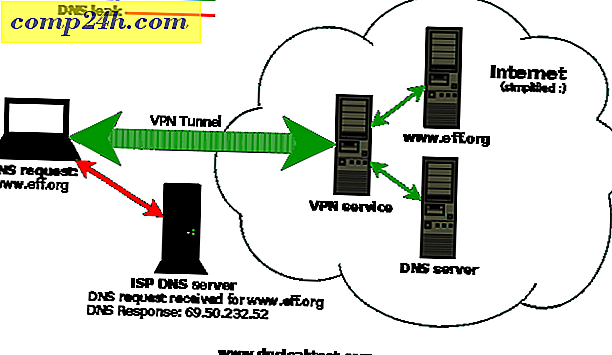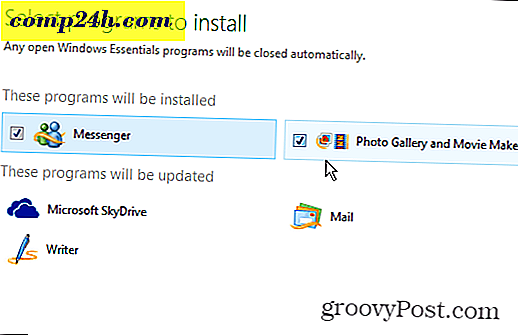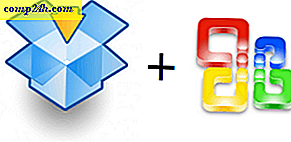Stopp Windows 10-oppgraderingen med aldri 10 eller GWX-appen selv
Siden begynnelsen av mars har det vært en økning i klager om Get Windows 10-appen i Windows 7 og 8.1, automatisk oppgradering av systemer til Windows 10. Noen få tredjepartsløsninger er utviklet for å blokkere GWX og tilhørende oppdateringer som letter installasjonen av Windows 10. Vi har tidligere sett på de mest populære alternativene, GWX Control Panel. Den nyeste løsningen på katten og musespillet er Aldri 10 av den anerkjente sikkerhetseksperten Steve Gibson.
Blokker Få Windows 10 Bruke Aldri 10
Aldri 10 er en liten, brukervennlig app som er bærbar, slik at ingen installatør kreves. Verktøyet fungerer på Windows 7 og Windows 8. Når du har lastet ned det, dobbeltklikker du aldri10.exe og velger deretter deaktiver knappen for å slå opp Win10 Upgrade .

Når den er aktivert, vil den vise et grønt varsling, "Windows 10 OS Upgrade er DISABLED på dette systemet." På den annen side er det like enkelt å aktivere det. Klikk Aktiver Win10 Upgrade . Windows 10 Upgrade vil igjen være tilgjengelig.

Virker det?
Jeg prøvde det på et par datamaskiner, og jeg er ikke så sikker på at det er fullt bevis. Etter å ha aktivert Aldri 10 på en annen datamaskin, og deretter startet Få Windows 10; det var fortsatt en nedtellingstidteller som indikerer at Windows 10 ville bli installert på 60 minutter. Jeg la også merke til at det ikke skjuler det irriterende GWX-ikonet på oppgavelinjen.

Hvis du ikke vil oppgradere Windows 10, gi aldri 10 en prøve og gi oss beskjed om hvordan din erfaring med det går i kommentarseksjonen nedenfor.
Deaktiver Windows 10 Upgrade ved hjelp av Få Windows 10 App
Jeg var i stand til å bruke Get Windows 10-appen selv for å deaktivere Windows 10-oppgraderingen uten videre varsler. Når du gjør dette, må du sørge for å velge de riktige knappene og koblingene. På noen av skjermene er det ikke alltid klart hva du skal velge.
Start programmet Get Windows 10, hvis du ikke ser det, trykker du på Windows-tasten + R de skriver: gwx.exe, og deretter trykker du på Enter. Dette vil starte programmet Get Windows 10, hvis du ser meldingen som vises nedenfor, klikker jeg Jeg trenger mer tid under timeren.

Og klikk deretter på Reschedule-linken under timeren.

På neste skjermbilde klikker du Avbryt planlagt oppgradering.

Deretter klikker du på Avbryt planlagt oppgraderingsknapp .

Du vil ikke bli plaget eller automatisk oppdatert til det nye operativsystemet. Du kan også manuelt blokkere Windows 10-oppgraderingen via Windows-registret, se vår tidligere artikkel for instruksjoner.
I det minste fungerer denne andre metoden for nå. Det er alltid en mulighet for at Microsoft vil presse en annen oppdatering som gjør det vanskeligere å bruke GWX-appen til å stoppe Windows 10.